- 任何的建議與指教
- 想要了解的 Xamarin 相關技術或文章
- 提供想要寫入 Xamarin FAQ 內的文章
- 關於 Xamarin 教育訓練課程的問題
歡迎您在這篇文章留言處,寫下您的意見,感謝您的支持。
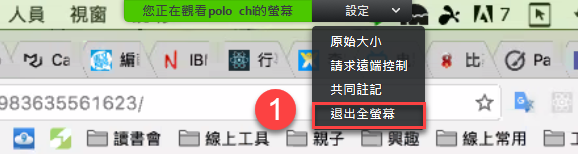
搜尋 Windows 按鈕,輸入 Phone 關鍵字,並且點選如下圖的 Windows Phone Developer Registration 程式。
Windows Phone 開發人員註冊 對話窗,並且內容如下,那麼您可能手機進入休眠狀態、或者手機沒有接到電腦上,在此,請保持手機要再開機狀態,並且接到電腦上,之後,按下 重試 按鈕。
註冊 那就表示您的手機準備要進行開發人員電話註冊程序,請點選 註冊 按鈕

設定頁面 > 更新與安全性 > 開發人員專用 > 開發人員模式Apps 的資料夾Dependencies > ARM 目錄下,點選Microsoft.NET.CoreRuntime.1.0.appx & Microsoft.VCLibs.ARM.Debug.14.00.appx 這兩個檔案,進行安裝。| 名詞 | 英文 | |
|---|---|---|
| Abstract factory pattern | 抽象工廠 | |
| Adapter pattern | 介面卡 / 配接器模式 | |
| Bridge pattern | 橋接模式 | |
| Builder Pattern | 生成器模式 | |
| Chain of Responsibility | 責任鏈模式 | |
| Command | 命令模式 | |
| Decorator | 裝飾模式 | |
| Design Pattern | 設計模式) | |
| Facade pattern | 外觀模式 | |
| Factory method pattern | 工廠方法 | |
| Iterator | 疊代器模式 | |
| Mediator pattern | 中介者模式 | |
| Null object Pattern | 空對象模式 | |
| Observer | 觀察者模式 | |
| Prototype | 原型模式 | |
| Proxy Pattern | 代理模式 | |
| Singleton | 獨身模式 / 單例模式 | |
| Strategy | 策略模式 | |
| Template Method | 模板方法 | |
| Visitor | 訪問者模式 |
今天,想要開始寫部落格文章,以往都是要編寫文字、螢幕截圖、上傳到網路磁碟空間、取得網路磁碟空間並放入到部落格文章中,以圖片來顯示、接著繼續寫文字,周而復始,覺得十分麻煩。
因此,詢問 保哥 是否有好用的工具,可以像是 Microsoft Word程式那般,只需取得截圖之後,不用手動逐一上傳圖片,就可以順利完成此一部落格文章,因此,著手開始下載與安裝 Windows Live Writer,結果,當下載.Net 3.5與安裝完成之後,就發生錯誤,無法安裝,殘念。
經過搜尋,在微軟 MSDN 部落格上 Stefan Stranger 寫的一篇文章,Installing Windows Live Writer on Windows 10 ,裡面有六個步驟,將過執行之後,順利的將 Windows Live Writer 2012 安裝起來了,有興趣的人,可以參考該文章說明。